日常办公场景中,不少用户发现安装Microsoft OneNote后程序会默认开机自启,这种情况既占用系统资源又影响开机速度。本文将详细解析三种有效禁用自启的方法,帮助用户精准管理系统启动项。
OneNote开机自启关闭步骤详解
1、启动OneNote应用程序,点击左上角「文件」菜单,在下拉选项中选择「选项」设置模块
2、在参数设置界面,优先选择左侧导航栏的「显示」分类。于右侧功能面板中,定位到「任务栏通知区域」相关选项,取消勾选「在任务栏显示OneNote图标」复选框,确认修改后点击底部应用按钮
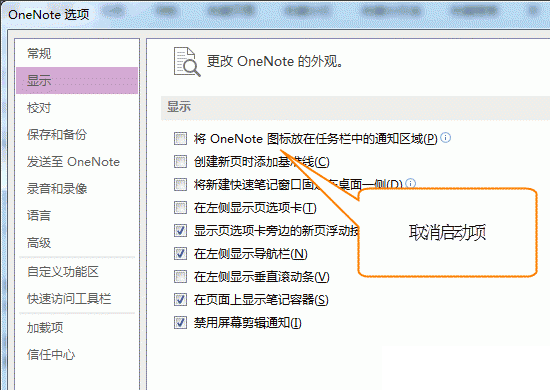
3、同时按下Windows徽标键+R组合调出运行对话框,在输入框内键入「msconfig」系统配置命令后回车执行
4、在启动管理标签页中,仔细查找「Microsoft OneNote」启动项目。取消勾选对应条目前的复选框,建议同步检查其他非必要启动项,完成设置后点击确认按钮并重启操作系统使配置生效
进阶操作方法:对于Windows 10/11系统用户,可通过任务管理器进行更直观的管理。右键点击任务栏选择「任务管理器」,切换至「启动」选项卡,直接对OneNote启动项执行禁用操作。
注意事项:部分版本Office套件可能存在服务关联性,建议保留Microsoft相关核心服务。若遇同步功能异常,可重新启用启动项。定期清理启动项能有效提升15%-30%的开机速度,建议每季度进行系统优化维护。
通过上述多维度设置方案,不仅能解决OneNote自动启动问题,更能帮助用户建立科学的系统管理习惯。后续可关注系统进程监控、注册表优化等进阶教程,持续提升计算机使用效率。

